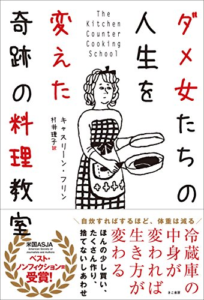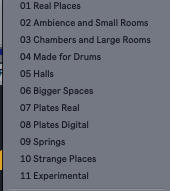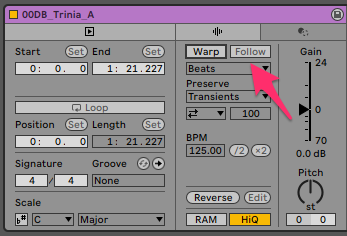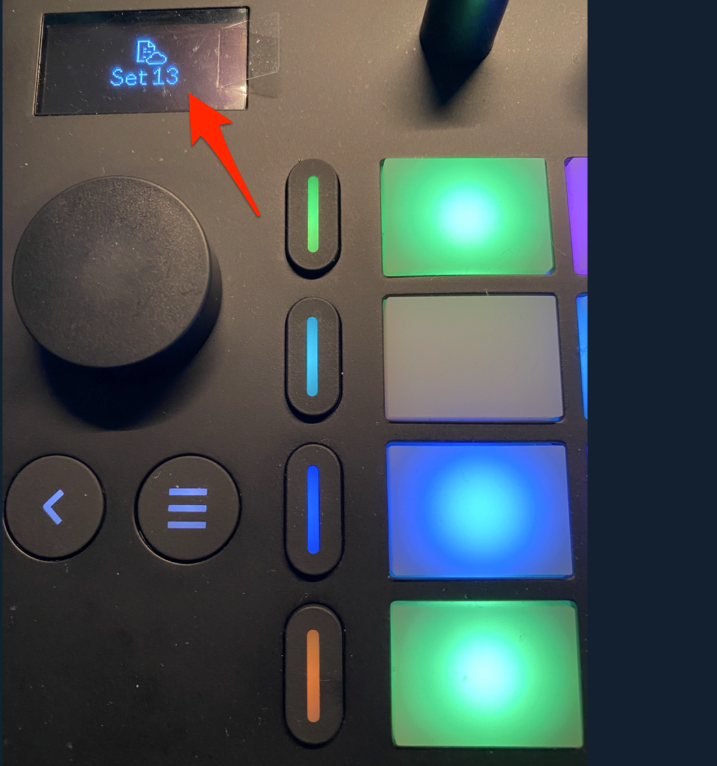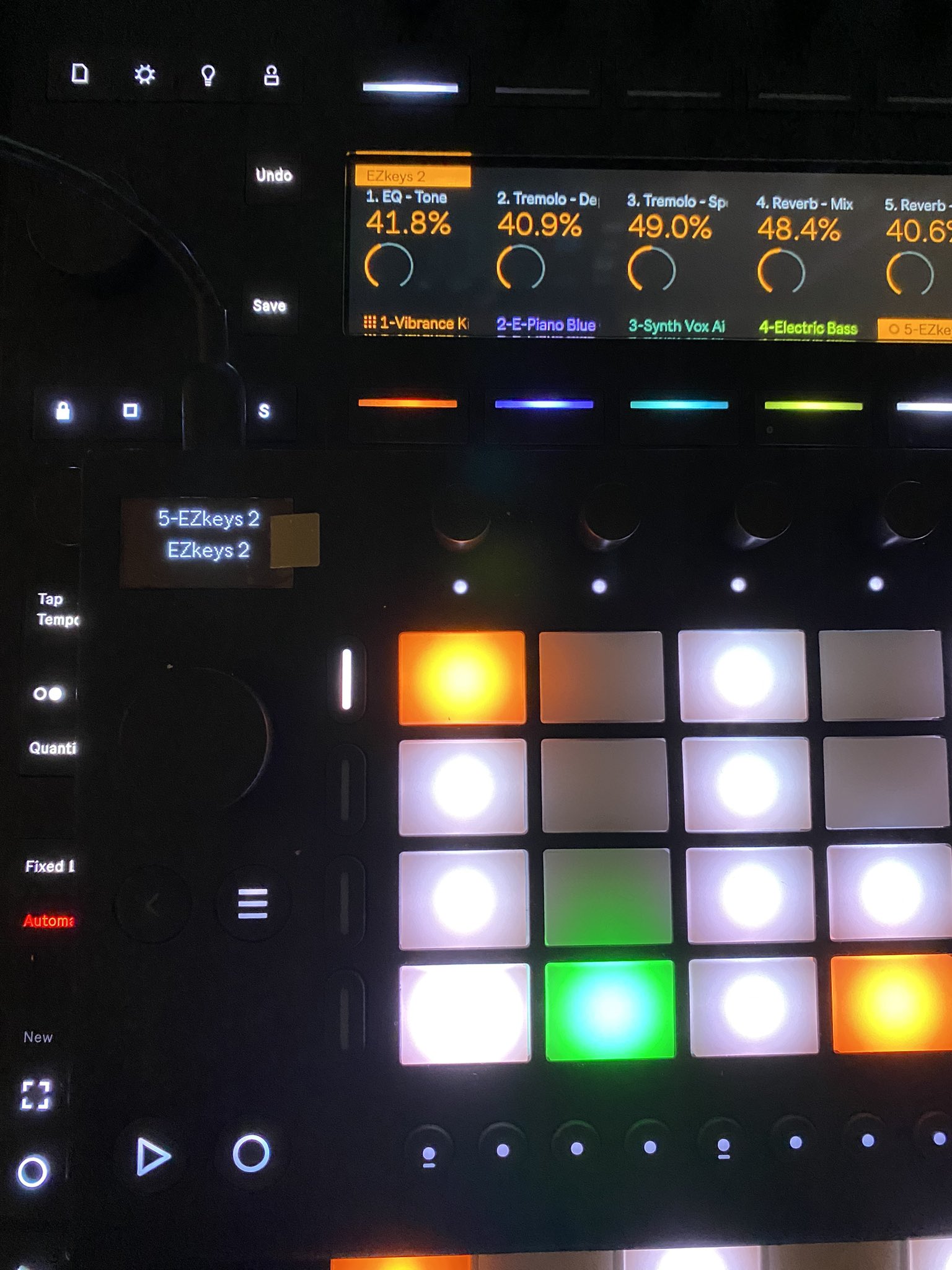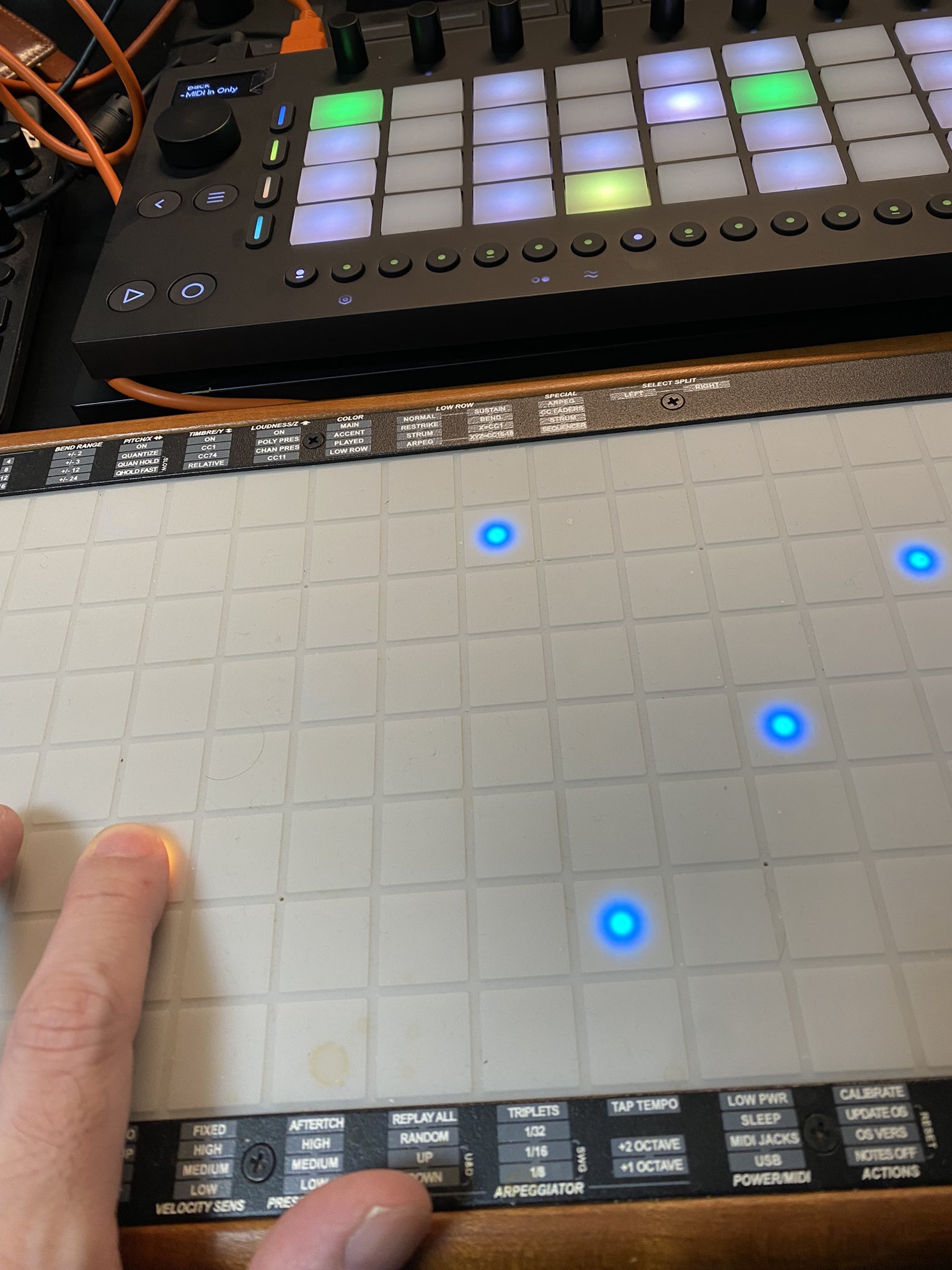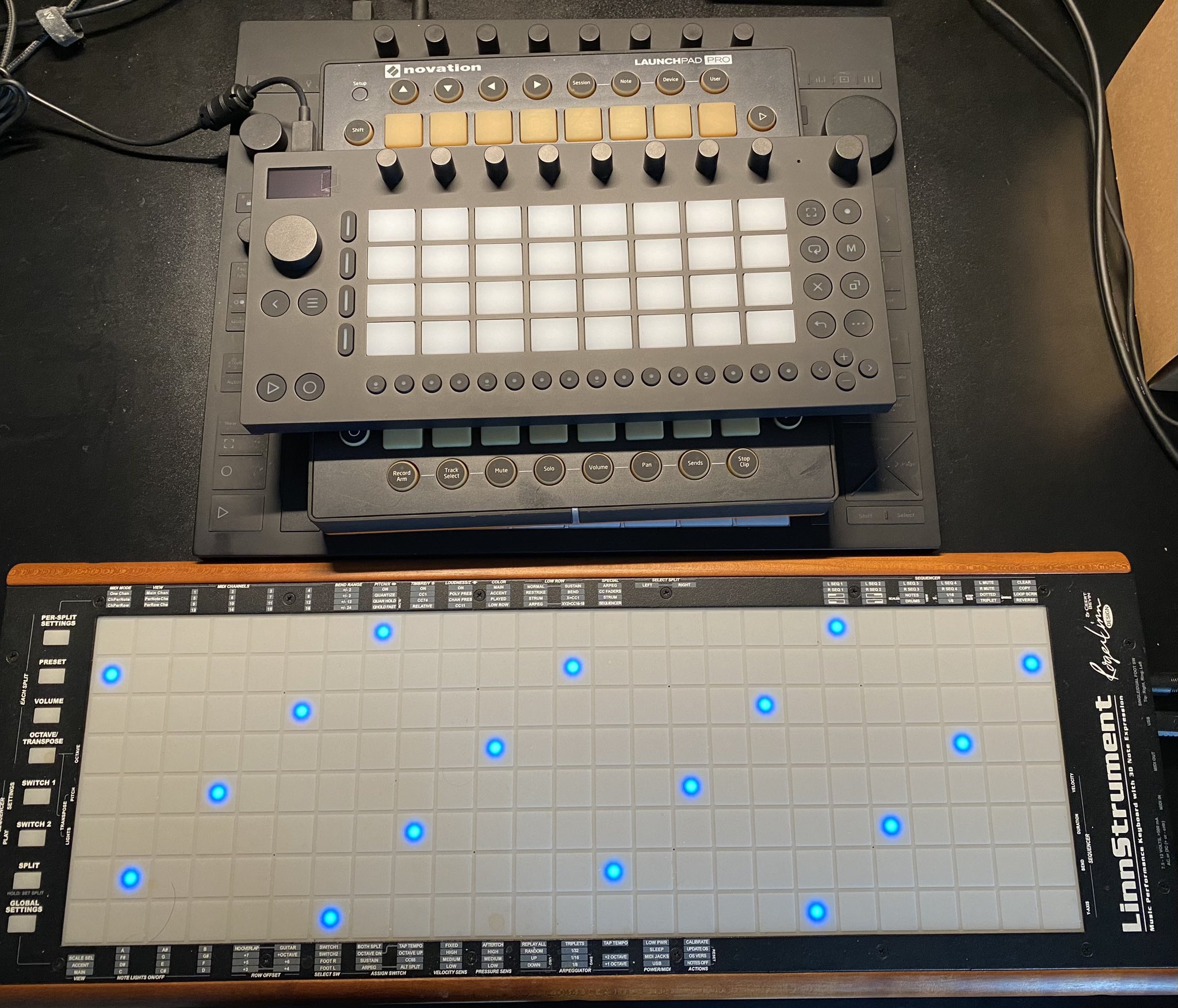Ableton Liveは打ち込みも快適 コンピューターMIDIキーボードがあれば会社でも打ち込みができる(駄目です)
ちょっとまた出張やら出かけることが多くなって、PUSHやMaschineすら持ち運べんことがあるんやよね。
まあ、病院の待ち時間にPUSHやMaschine持っていったらちょっと異様やね。でも、みんな指ドラムしたいやろ・・・
オフィスにMaschineやAbletonPUSHを持ち込むツワモノもおるかもしれんけど、まあ、それは会社から「あの人、やっぱりやばい人…」と言われて社会人生命の危機に扮するかもしれない。
ダメ、ゼッタイ!
これはパッドフレンズの危機と思ったのでお役立ち記事や。
コンピューターMIDIキーボードは使える
Ableton Live10になって、ショートカットキーが変わったんだよね。
MキーでコンピューターMIDIキーボードに切り替えられる。
まあ、ノートPCを使っているパッドフレンズも多いと思うので、認定トレーナーの森谷さんの素晴らしいセミナーで解説してくれとる画面の記事も読んでみてね。
あと、マウスの記事ね。外でもマウスはあるとええと思うよ。ホイールが使えるようになってすごく便利になったよ。

ショートカットキーの覚え方とか。

本当、音楽やる時間が少ないときも、これあるだけでもかなり便利なんや。
- ZとXでオクターブ調整 Zが1オクターブ下げる。Xが1オクターブ挙げる
- C とVでベロシティ調整でベロシティを20下げる Vで20あげる
- AからKまでで1オクターブ
- 3音までは鳴らせる(ゲーミングキーボードなら、もっと鳴らせるかも、未検証)
やろうと思ったらフィンガードラムもできるよ。
これはDrumrackを使って作ってみた。まあ、ちょっとレイテンシーを詰めてないから苦しいプレイやけどね…

この記事みてもらったら、設定はできるはずや。
Macなら、本体でもかなりレイテンシー詰められるから、単体でもかなり遊べると思う。
もちろん、パッドでやるのが一番だけど、そうでないときにちょっとしたメモを取ったりするのには便利。
もちろん、メロディやコードを弾いてもいいよね。
Winの場合はドライバが必要
問題はWindowsの場合やよね。
これはAsio4Allを使えばいいと思う。Winはレイテンシーの問題があるんだけれど、Asio4Allだとレイテンシーは詰められる。
こちらがダウンロードできる公式サイト
DTM Matrixさんのところに解説してくださってる記事があるね。
自分がAbleton Liveを好きな理由は、こういうちょっとした工夫なんよ。ショートカットキーを使いこなしたら、ラップトップだけでも音楽できる。基本的に1画面完結のレイアウトだから、PCしかなくても音楽できる。
Asio4All使ったら、とりあえずノートPCだけでも作れる。自分は結構助かっとるよ。パッドフレンズも、生活忙しいと思うけど、ちょっとの時間でも音楽できるとええよね。
Ableton Live、楽しいな!
追記:2018/11/14
Ableton認定トレーナーのakimさん(@akim_is)が、打ち込みの記事を書いてくださってるね。
基本から説明してあって、はじめてAbleton Liveを触る人におすすめやよ!

追記:2018/11/16 さらにakimさんがドラムの打ち込みについて作ってくれたよ。
追記:2018/11/23
さらにakimさんがドラム以外の打ち込みについて教えてくれてるよ。